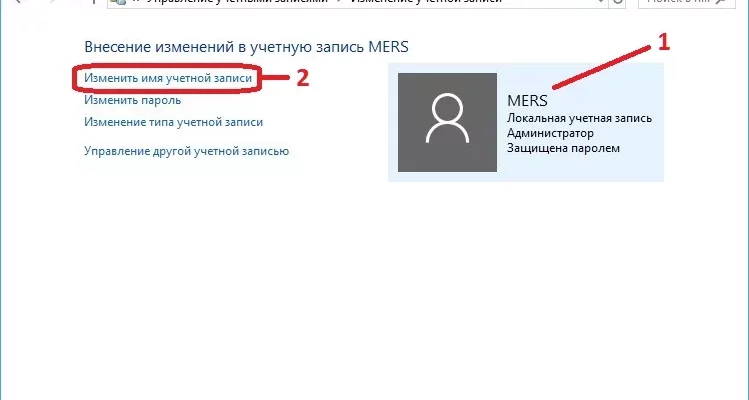Имя пользователя — одна из важных строчек заполнения в анкете Windows. Именно так к вам обращается ваша операционная система. Некоторые пользователи могут желать ее изменить, но не знаю как. Например, вам надоело название профиля или вы допустили в нем ошибку. Это совершенно несложно, но все же как сменить имя пользователей Windows 10?
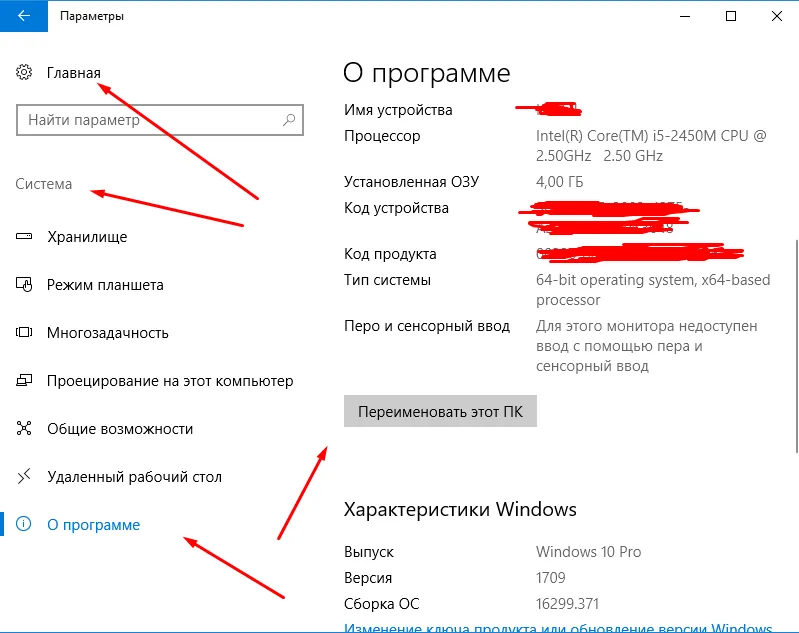
Как сменить имя пользователей Windows 10?
Через панель управления:
- Откройте поиск в нижней части экрана
- Напишите «Панель управления»
- Выберете метод отображения — крупные значки
- Зайдите во вкладку «Учетные записи пользователей»
- Нажмите «Изменение имени своей учётной записи»
- Введите имя и нажмите «Переименовать»
Через команду Netplwiz:
Способ помогает настроить не только имя пользователя, но и учетную запись в целом
- В строке поиска введите команду Netplwiz
- Перед вами окно со всеми учётными записями
- Выберете нужного пользователя
- Нажмите «Свойства»
- Измените полное имя и нажмите «ОК»
Благодаря этой команде вы можете добавлять новых пользователей, распределять их по группам, давать каждому пользователю описание и управлять паролями
Через командную строку:
- Откройте командную строку: напишите cmd, а затем нажмите на «Запуск от имени администратора»
- Получите список всех аккаунтов: напишите команду «wmic useraccount get name» и нажмите на «Enter»
- Теперь напишите команду для смены имени: «wmic useraccount where name=HP rename HP_0». Вместо HP вам нужно подставить свое текущее имя, вместо HP_0 – имя, которое вы хотите установить.
- Нажмите на «Enter»
Через PowerShell:
- В поиске введите powershell
- Запускает от имени администратора
- Получите список пользователей с помощью команды Get-LocalUser
- Воспользуйтесь командой для смены имени: Rename-LocalUser -Name «Имя_которое_нужно_поменять» -NewName «Новое_имя»
Через Lusrmgr:
- В поиске вводим lusrmgr.msc
- Запускаем от имени администратора
- Выбираем папку пользователей
- Находим нужную и щелкаем по ней правой кнопкой мыши
- Меняем «Полное имя» и подтверждаем действие
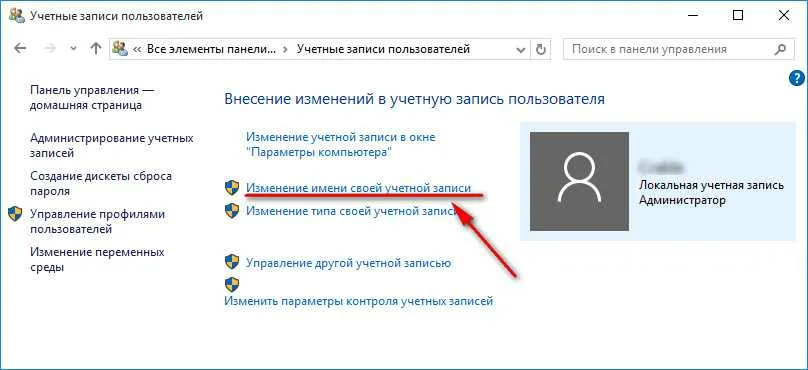
Как создать новую учетную запись?
- Нажмите на «Пуск»
- Откройте вкладку «Параметры»
- Зайдите в «Учетные записи»
- В левом меню выберете вкладку «Семья и другие пользователи»
- Добавьте нового пользователя
- Укажите свои контактные данные
- Переходите по ссылке из СМС или почты
- Придумайте данные для входа
Если вам нужна учётная запись исключительно на этом компьютере: нажмите «у меня нет данных», выбирайте добавление пользователя без учётной записи и укажите данные для входа